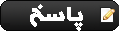|
آموزش تغییر رنگ چشم در فتوشاپ
|
|
07-21-2013, 02:36 PM
(آخرین ویرایش در این ارسال: 07-21-2013 02:37 PM، توسط NImaGAnji.)
ارسال: #1
|
|||
|
|||
|
آموزش تغییر رنگ چشم در فتوشاپ
ابتدا تصویر اصلی و تصاویر چشم رو وارد فتوشاپ کنید. برای این کار روی عکس کلیک راست کرده و سپس روی گزینه Open With قرار گرفته و بعد نرم افزار فتوشاپ رو انتخاب کنید. و یا میتونید در نرم افزار فتوشاپ از منوی فایل گزینه Open رو انتخاب کرده و عکس رو وارد فتوشاپ کنید.
سراغ تصویر دوم (تصاویر چشمها) رفته و ابزار Elliptical Marquee رو برداشته و با ابزار دور چشم رو انتخاب کنید. ![[تصویر: %D8%AA%D8%BA%DB%8C%DB%8C%D8%B1-%D8%B1%D9...%85-07.jpg]](http://www.ps-photoshop.ir/wp-content/uploads/2013/04/%D8%AA%D8%BA%DB%8C%DB%8C%D8%B1-%D8%B1%D9%86%DA%AF-%DA%86%D8%B4%D9%85-07.jpg) کلید کنترل رو نگه داشته و روی قسمت انتخاب شده کلیک کرده و بکشید روی تب اصلی و ماوس رو رها کنید. ![[تصویر: 120824-004.jpg]](http://www.ps-photoshop.ir/wp-content/uploads/2013/04/120824-004.jpg) اپاسیتی (Opacity) لایه رو کم کنید تا تصویر پایینی رو بتونید ببینید. اگر تصویر چشم بزرگ بود کلیدهای Ctrl + T رو زده و با نگه داشتن کلید Shift و کلیک در گوشه کادر، تصویر رو کوچک کنید. بعد از تنظیم کلید Enter رو فشار بدید. ![[تصویر: %D8%AA%D8%BA%DB%8C%DB%8C%D8%B1-%D8%B1%D9...%85-06.jpg]](http://www.ps-photoshop.ir/wp-content/uploads/2013/04/%D8%AA%D8%BA%DB%8C%DB%8C%D8%B1-%D8%B1%D9%86%DA%AF-%DA%86%D8%B4%D9%85-06.jpg) برای طرف دیگر هم همین کار رو تکرار کنید. حالا اپاسیتی لایه رو روی ۱۰۰% قرار بدید و به لایه ماسک اضافه کنید. ابزار براش رو برداشته رنگ سیاه و یک براش نرم انتخاب کنید. با ابزار براش اضافه ها رو پاک کنید. ![[تصویر: %D8%AA%D8%BA%DB%8C%DB%8C%D8%B1-%D8%B1%D9...%85-05.jpg]](http://www.ps-photoshop.ir/wp-content/uploads/2013/04/%D8%AA%D8%BA%DB%8C%DB%8C%D8%B1-%D8%B1%D9%86%DA%AF-%DA%86%D8%B4%D9%85-05.jpg) موفق باشید www.nimaganji.ir |
|||
|
|
| پیامهای داخل این موضوع |
|
آموزش تغییر رنگ چشم در فتوشاپ - NImaGAnji - 07-21-2013 02:36 PM
|
کاربرانِ درحال بازدید از این موضوع: 1 مهمان